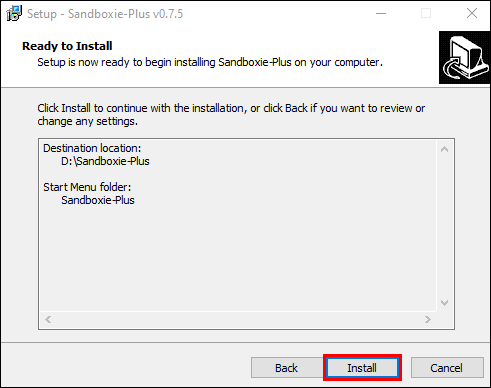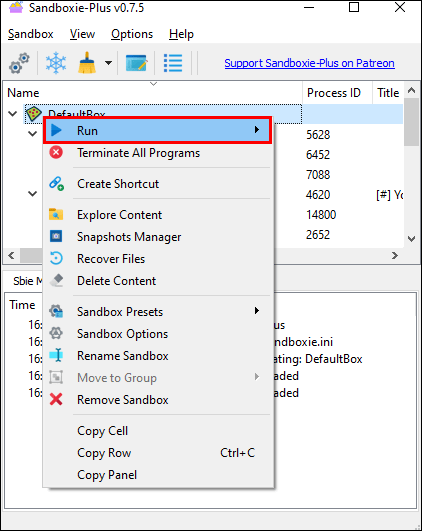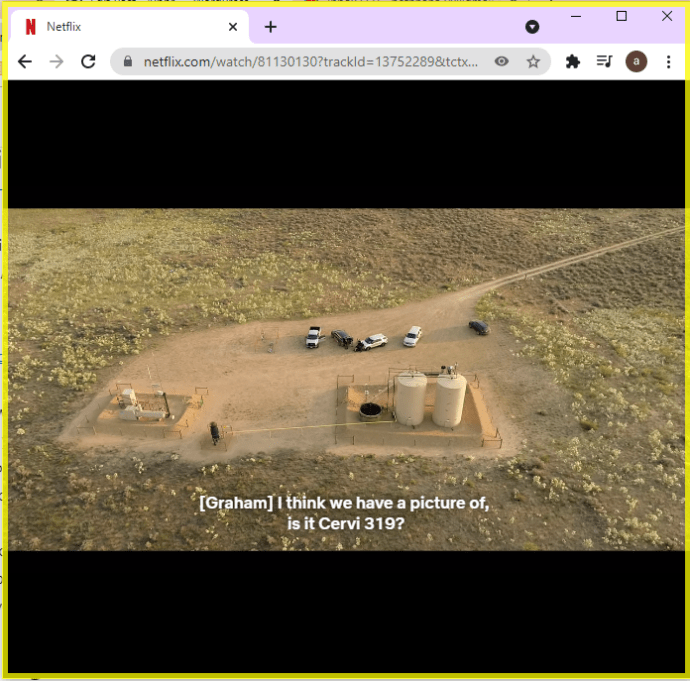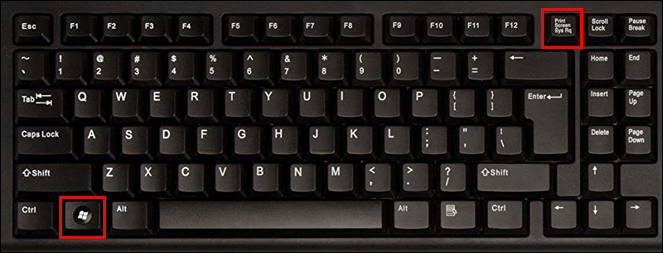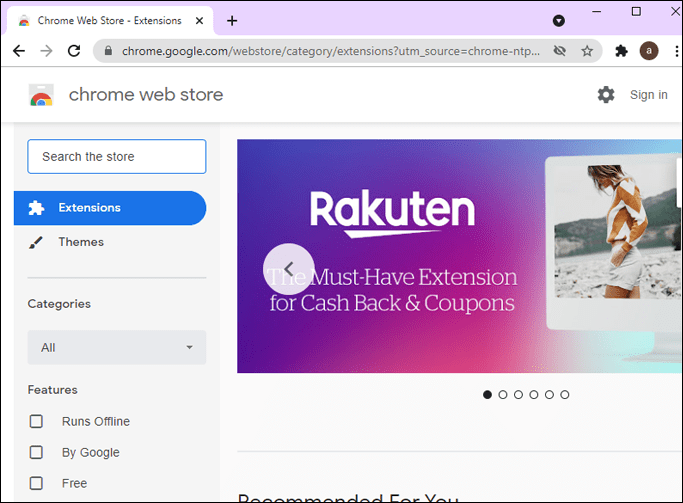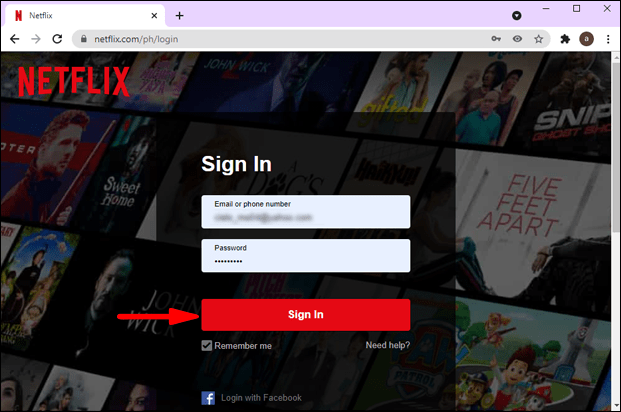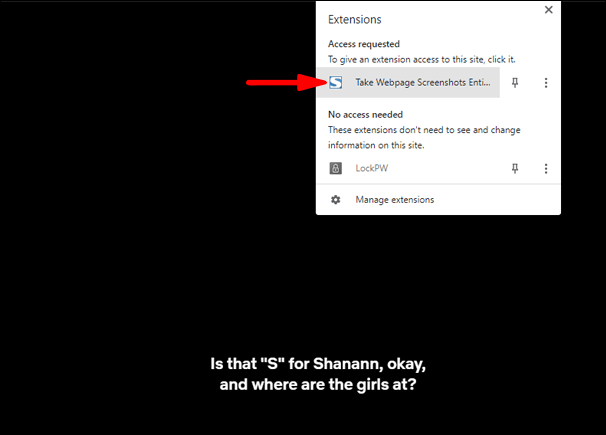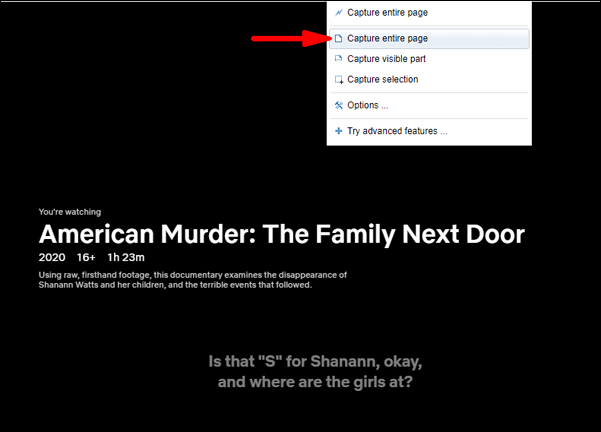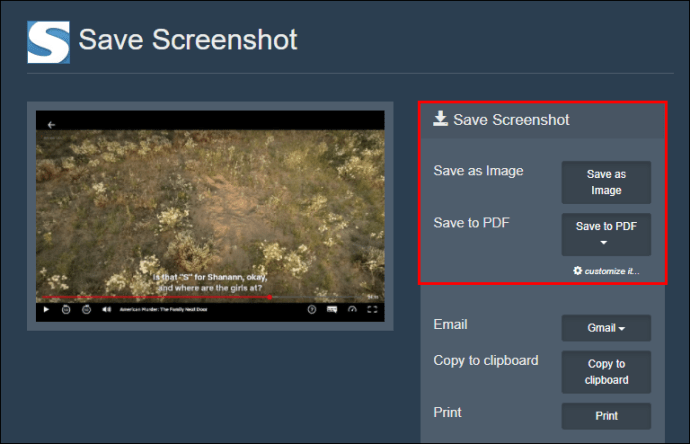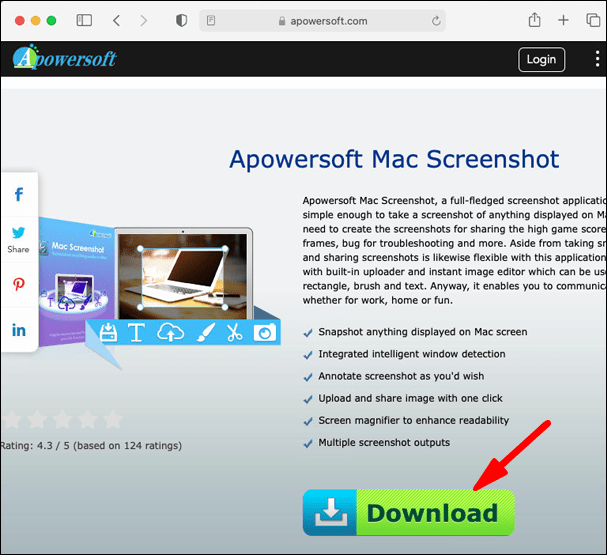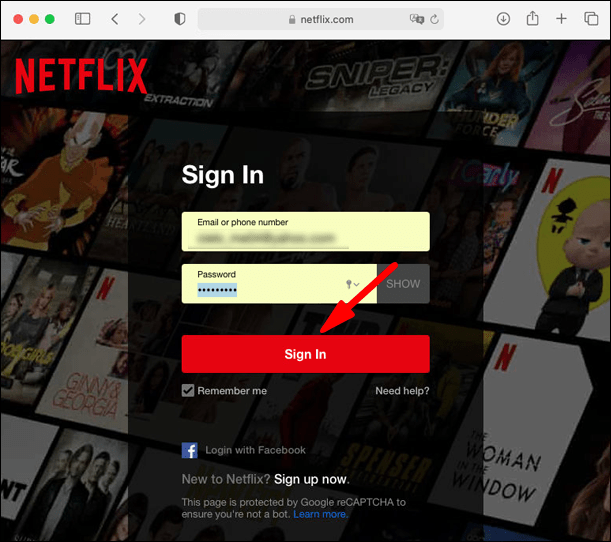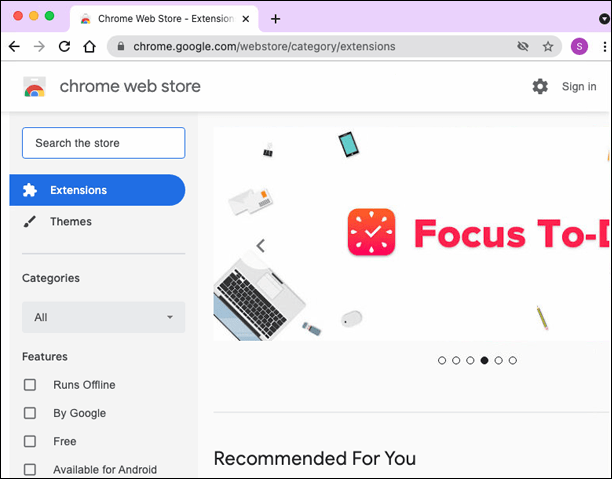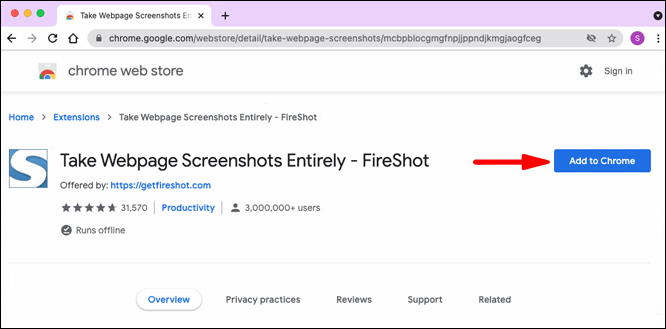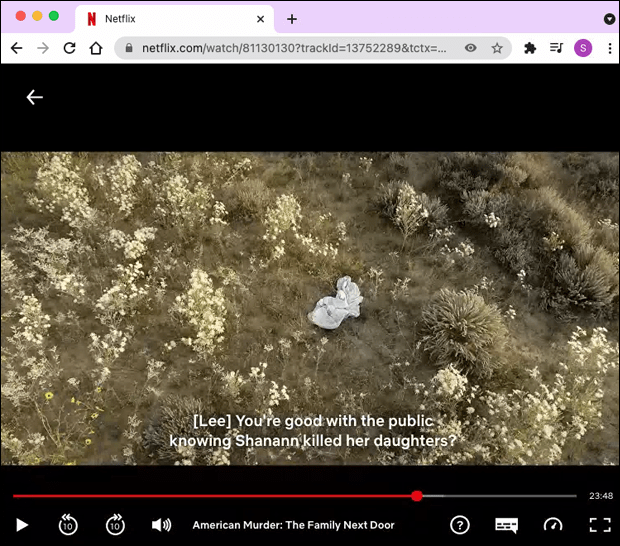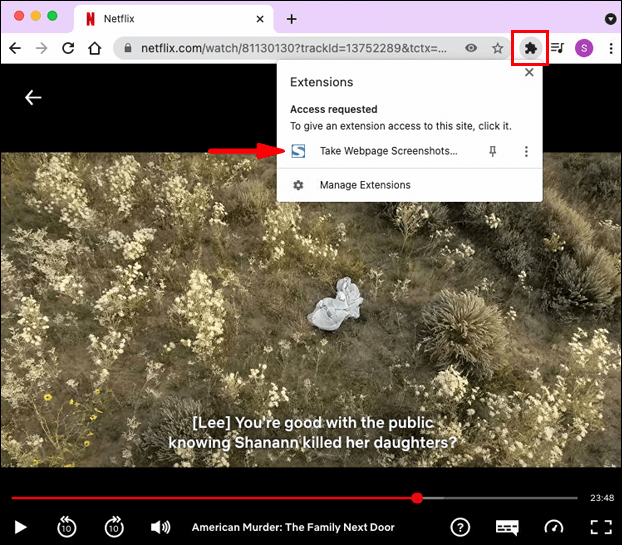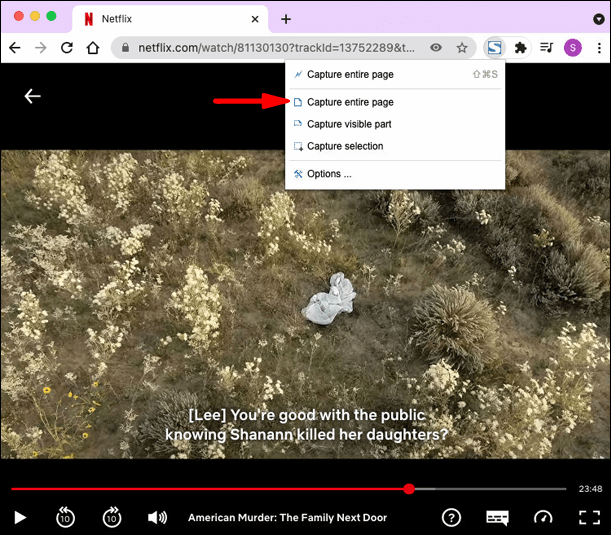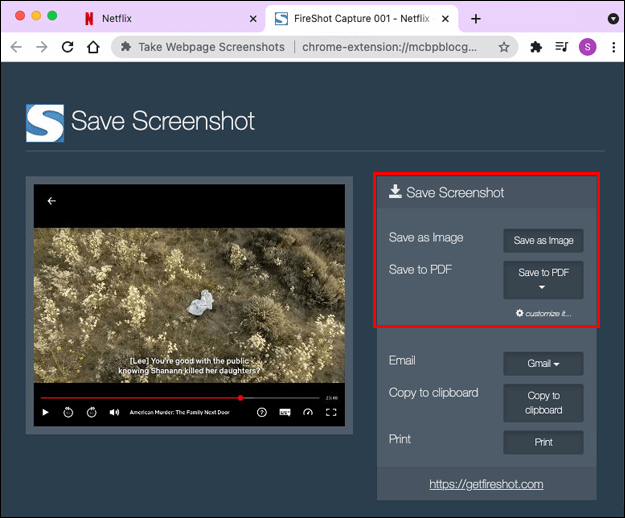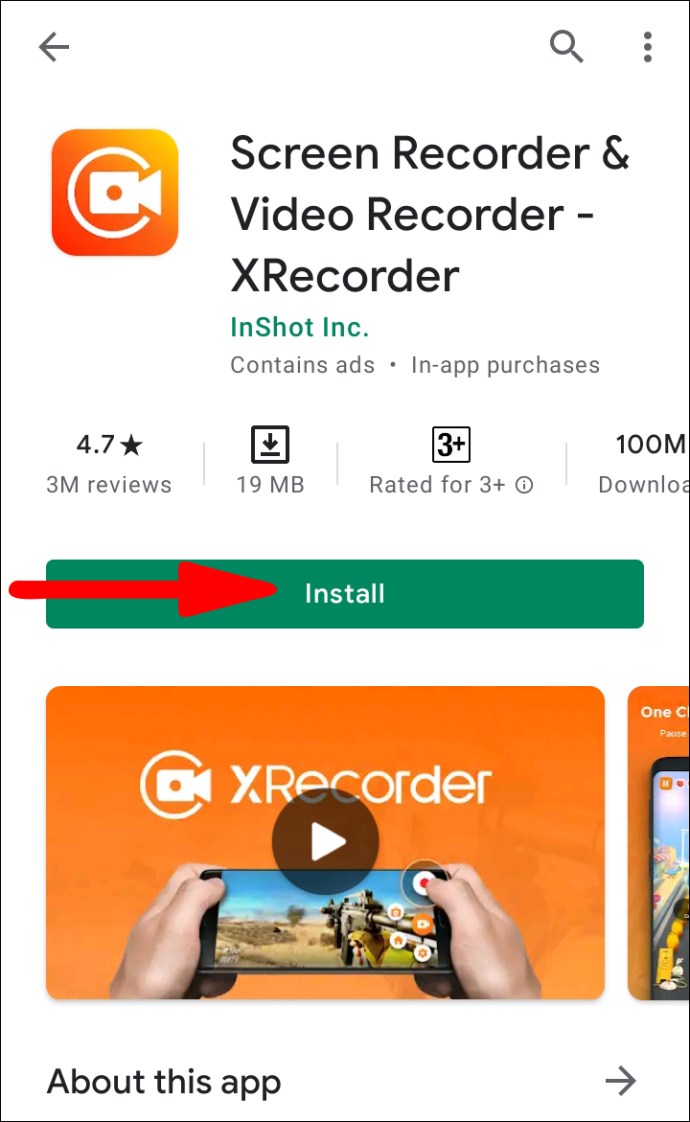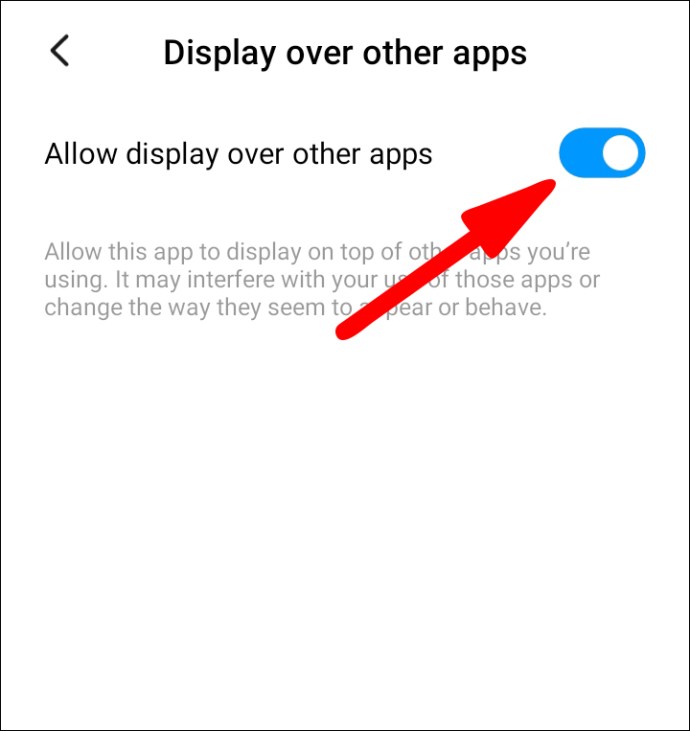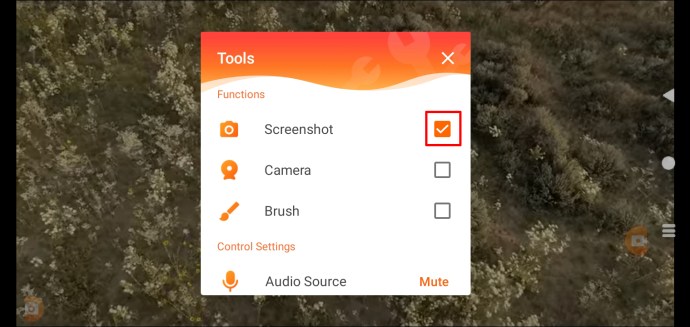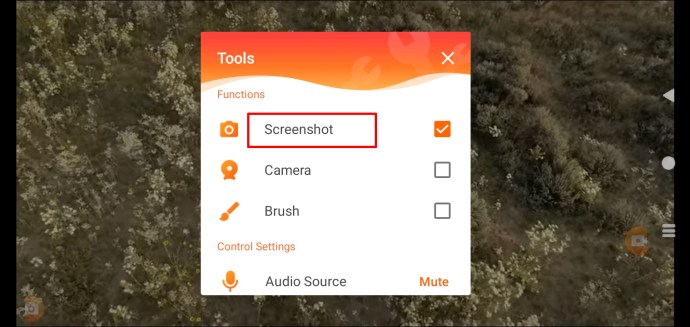আপনি কি কখনও আপনার Netflix সারি থেকে কিছু শেয়ার বা সংরক্ষণ করতে চেয়েছেন? এটি একটি আকর্ষণীয় ক্যাপশন, চিত্তাকর্ষক দৃশ্যাবলী, বা এমনকি আপনি সবচেয়ে পছন্দের চরিত্রগুলির মধ্যে একটি হৃদয়গ্রাহী পুনর্মিলন হতে পারে৷ এই সমস্ত মুহুর্তগুলিতে, একটি দ্রুত স্ক্রিনশট কাঁচা আবেগ সংরক্ষণ করার বা এমনকি আপনার বন্ধু এবং পরিবারের সাথে ভাগ করার জন্য মজার মেমস তৈরি করার নিখুঁত উপায় হতে পারে।

এই প্রবন্ধে, আমরা আপনাকে দেখাতে যাচ্ছি কিভাবে নেটফ্লিক্সের বিভিন্ন ডিভাইসে স্ক্রিনশট করা যায়।
Netflix স্ক্রিনশট করা কি সত্যিই সম্ভব?
Netflix ব্যবহারকারীদের স্ক্রিনশট নেওয়ার অনুমতি দেয় না। আপনি যদি এটি করার চেষ্টা করেন তবে আপনি যা পাবেন তা হল একটি ফাঁকা স্ক্রীন বা "স্ক্রিনশট ক্যাপচার করা যায়নি" প্রম্পট বার্তা। আপনি স্ক্রিন রেকর্ডও তৈরি করতে পারবেন না।
এটি যতটা হতাশাজনক, এর পিছনে কারণের বিরুদ্ধে তর্ক করা কঠিন। Netflix প্ল্যাটফর্মে সামগ্রীর পাইরেটিং রোধ করতে এটি করে। এই বিধিনিষেধগুলি ছাড়া, কিছু অসাধু ব্যবহারকারী অন্যান্য প্ল্যাটফর্মের মাধ্যমে শেষ পর্যন্ত পুনঃবন্টনের জন্য কপিরাইটযুক্ত সামগ্রীর নিজস্ব অনুলিপি তৈরি করার সুযোগটি দখল করবে।
কিন্তু কোন সমাধান আছে, আপনি জিজ্ঞাসা করতে পারেন? উত্তরটি হল হ্যাঁ. আপনি Netflix স্ক্রিনশট করতে ব্যবহার করতে পারেন যে বেশ কিছু তৃতীয় পক্ষের সরঞ্জাম আছে. এই সরঞ্জামগুলির মধ্যে কিছু শুধুমাত্র নির্দিষ্ট ডিভাইসে কাজ করে। এই কারণে, আমরা এখন বাজারে সবচেয়ে জনপ্রিয় কিছু ডিভাইস ব্যবহার করার সময় Netflix-এ স্ক্রিনশট নেওয়ার জন্য আপনাকে কী পদক্ষেপ নিতে হবে তা দেখতে যাচ্ছি।
উইন্ডোজ 10 পিসিতে কীভাবে নেটফ্লিক্স স্ক্রিনশট করবেন?
উইন্ডোজ 10 পিসিতে আপনার প্রিয় শো থেকে সেই মজার, বিব্রতকর বা অনুপ্রেরণামূলক মুহূর্তটি ক্যাপচার করতে, বেশ কয়েকটি বিকল্প রয়েছে:
1. একটি স্যান্ডবক্সে আপনার ব্রাউজার চালানো
স্যান্ডবক্সিং হল সাইবার হুমকি এবং অন্যান্য কোডিং বিধিনিষেধ এড়াতে একটি বিচ্ছিন্ন পরিবেশে একটি প্রোগ্রাম চালানোর অনুশীলন। আপনি যদি একটি স্যান্ডবক্সে আপনার ব্রাউজার চালান, তাহলে আপনি Netflix-এর অ্যান্টি-স্ক্রিনশট প্রযুক্তির কাছাকাছি যেতে পারবেন। যদিও বেশ কয়েকটি অ্যাপ রয়েছে যা কাজটি করতে পারে, আমাদের সেরা বাছাই হল স্যান্ডবক্সি। আপনাকে যা করতে হবে তা এখানে:
- আপনার কম্পিউটারে Sandboxie অ্যাপটি ডাউনলোড এবং ইনস্টল করুন।
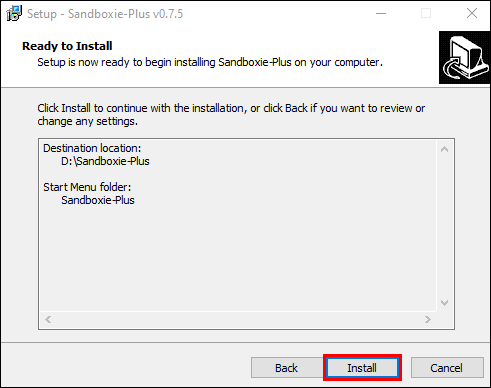
- একটি স্যান্ডবক্সে আপনার ব্রাউজার চালান। এটি করতে, আপনার ব্রাউজারে ডান-ক্লিক করুন এবং "রান স্যান্ডবক্সড" এ ক্লিক করুন। এর পরে, আপনার ব্রাউজার যথারীতি চালু হবে, তবে এটির চারপাশে একটি হলুদ বর্ডার থাকবে।
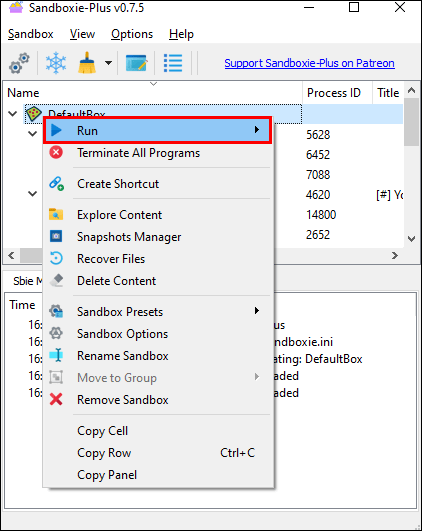
- আপনার Netflix অ্যাকাউন্টে সাইন ইন করুন এবং আপনি যে সিনেমা বা ডকুমেন্টারিটি স্ক্রিনশট করতে চান সেটি খুলুন।
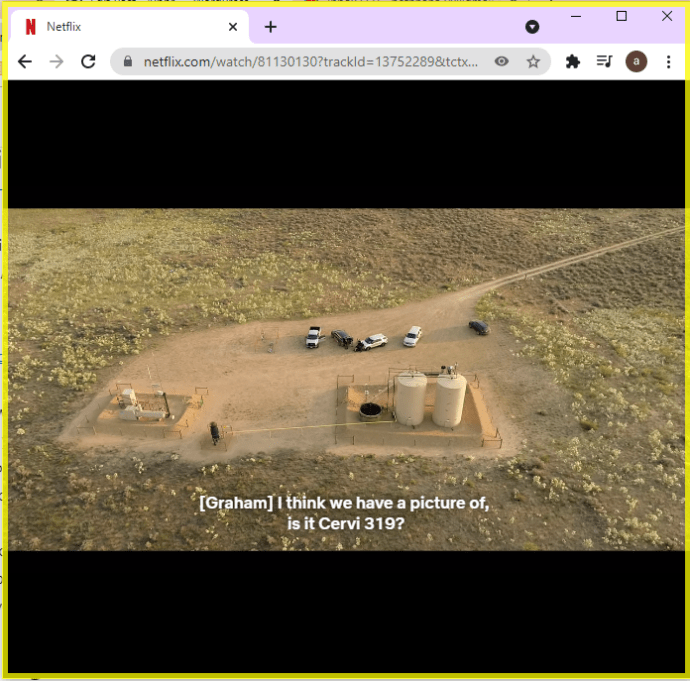
- এই মুহুর্তে, আপনি হয় উইন্ডোজের অন্তর্নির্মিত স্ক্রিনশট টুল (স্নিপিং টুল) ব্যবহার করতে পারেন অথবা বহু পুরনো ‘Windows + PrtSc’ শর্টকাট কী ব্যবহার করতে পারেন।
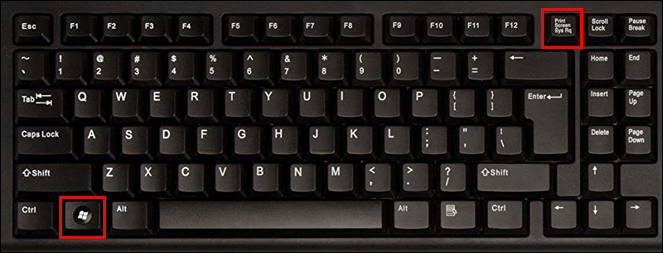
যতক্ষণ আপনি একটি স্যান্ডবক্সে আপনার ব্রাউজার চালাচ্ছেন, ততক্ষণ আপনি যত খুশি স্ক্রিনশট নিতে পারেন। স্যান্ডবক্সি সম্পর্কে ভাল জিনিস হল এটি আপনার সিস্টেমে কোন স্থায়ী পরিবর্তন করে না। যেমন, আপনি সেশন বাতিল করতে পারেন এবং কোনো সমস্যা ছাড়াই "সাধারণ" মোডে আপনার ব্রাউজারটি পুনরায় চালু করতে পারেন।
2. ফায়ারশট ইনস্টল করা
ফায়ারশট হল একটি স্ক্রিন ক্যাপচার ব্রাউজার এক্সটেনশন যা সম্পূর্ণ ওয়েব পৃষ্ঠাগুলির স্ক্রিনশট করার জন্য তৈরি করা হয়েছে এবং সেগুলিকে আপনার হার্ড ড্রাইভে স্বয়ংক্রিয়ভাবে সংরক্ষণ করা হয়েছে। আপনি এই টুলটি পছন্দ করবেন কারণ এটি আপনাকে PDF, JPG, JPEG, PNG এবং GIF সহ বিভিন্ন বিন্যাসে আপনার স্ক্রিনশটগুলি সংরক্ষণ করার সুযোগ দেয়। Fireshot ব্যবহার করে Netflix স্ক্রিনশট করতে, আপনাকে যা করতে হবে তা এখানে:
- আপনার সিস্টেমে Google Chrome ডাউনলোড এবং ইনস্টল করুন।
- Chrome ওয়েব স্টোর খুলুন।
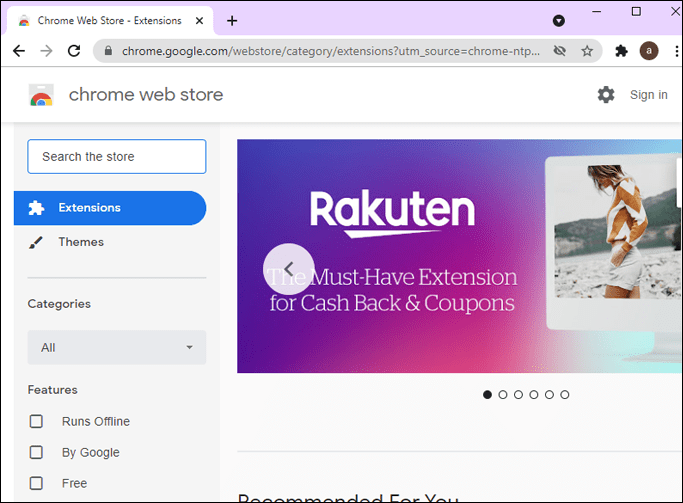
- উপরের বাম দিকে অনুসন্ধান বাক্সে "ফায়ারশট" লিখুন এবং তারপরে "ক্রোমে যোগ করুন" নির্বাচন করুন।

- আপনার Netflix অ্যাকাউন্টে সাইন ইন করুন এবং আপনি যে মুভি বা ডকুমেন্টারিটির স্ক্রিনশট নিতে চান তার অংশটি খুলুন।
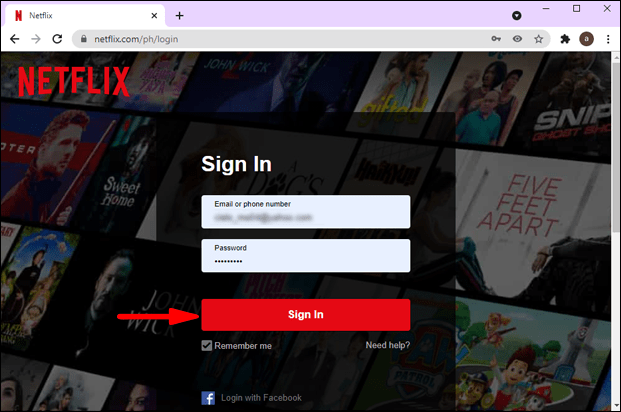
- এই মুহুর্তে, আপনার ব্রাউজারের উপরের ডানদিকে কোণায় "এক্সটেনশন" এ ক্লিক করুন এবং "ফায়ারশট" নির্বাচন করুন।
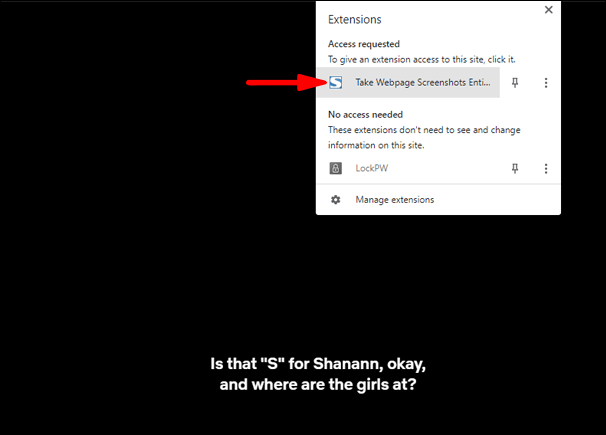
- পপআপ মেনু থেকে "সম্পূর্ণ পৃষ্ঠা ক্যাপচার করুন" নির্বাচন করুন। ফায়ারশট একটি স্ক্রিনশট নেবে এবং এটি একটি নতুন উইন্ডোতে প্রদর্শন করবে।
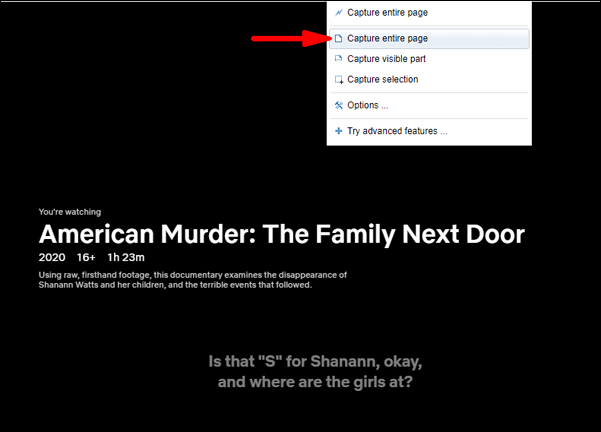
- আপনার পছন্দের ফরম্যাটে স্ক্রিনশট সংরক্ষণ করুন।
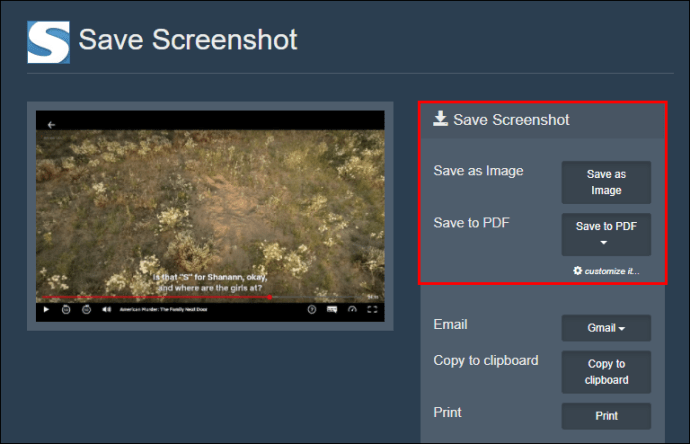
একটি ম্যাকে Netflix স্ক্রিনশট কিভাবে?
ম্যাক কম্পিউটারগুলি তাদের বহুমুখীতা এবং বিস্তৃত সরঞ্জামগুলির সাথে সামঞ্জস্যের জন্য পরিচিত। আপনি যদি একটির মালিক হন তবে আপনি জেনে খুশি হবেন যে আপনাকে শুধুমাত্র Netflix নয়, অন্যান্য জনপ্রিয় স্ট্রিমিং ওয়েবসাইটগুলির স্ক্রিনশট করতে সাহায্য করার জন্য বেশ কয়েকটি সরঞ্জাম রয়েছে৷ এখন দেখা যাক কিভাবে আপনি বাজারে সবচেয়ে জনপ্রিয় দুটি টুল ব্যবহার করতে পারেন: Apowersoft এবং Fireshot।
1. Apowersoft ব্যবহার করে
Apowershot এর সাহায্যে, আপনি স্ক্রীনে যেকোন কিছুর স্ক্রিনশট নিতে পারেন, কোন সীমাবদ্ধতা ছাড়াই। এই টুলটি আপনাকে আপনার ইচ্ছামতো আপনার স্ক্রিনশট টীকা করতে দেয়, যার মধ্যে পাঠ্য, আকার বা এমনকি একটি অস্পষ্ট প্রভাব যোগ করা সহ। Netflix স্ক্রিনশট করতে এটি কীভাবে ব্যবহার করবেন তা এখানে রয়েছে;
- আপনার সিস্টেমে ম্যাকের জন্য Apowersoft ডাউনলোড এবং ইনস্টল করুন। ইনস্টলেশন সম্পূর্ণ হলে, আপনি মেনু বারে একটি নতুন আইকন দেখতে পাবেন।
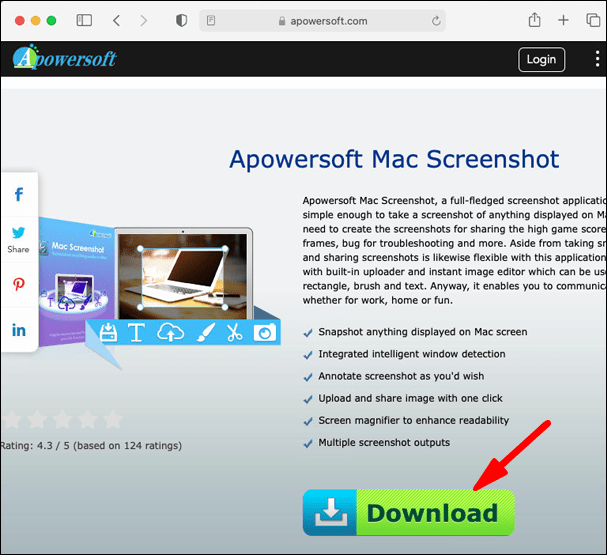
- আপনার Netflix অ্যাকাউন্টে সাইন ইন করুন এবং আপনি যে মুভি বা ডকুমেন্টারিটির স্ক্রিনশট নিতে চান তার অংশটি খুলুন।
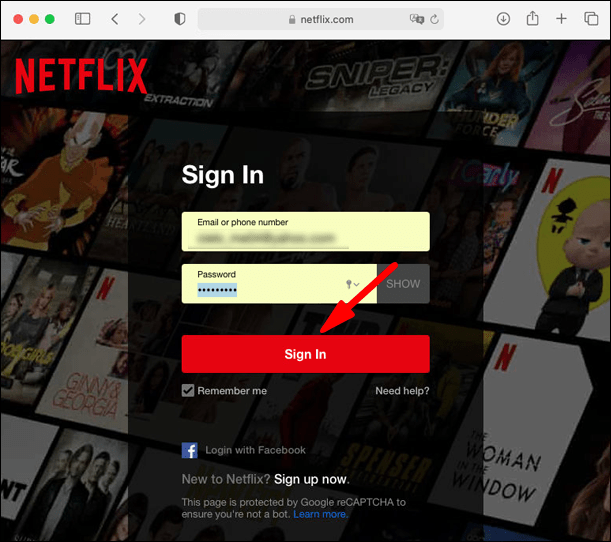
- স্ক্রিনশট মোড চালু করতে শর্টকাট "কমান্ড + আর" ব্যবহার করুন।
- আপনি ক্যাপচার করতে চান এমন এলাকা বরাবর কার্সারটি টেনে আনুন।
- ক্যাপচার করা ছবির শেষ আইকনে ক্লিক করে স্ক্রিনশটটি সংরক্ষণ করুন।
2. ফায়ারশট ব্যবহার করা
ফায়ারশট ম্যাক কম্পিউটারে ভাল কাজ করে, তবে এটি ব্যবহার করতে, আপনাকে ম্যাকের জন্য ক্রোম ব্রাউজার ডাউনলোড এবং ইনস্টল করতে হবে। একবার সেই অংশটি পথের বাইরে চলে গেলে, নিম্নলিখিতগুলি করুন:
- Chrome ওয়েব স্টোর খুলুন।
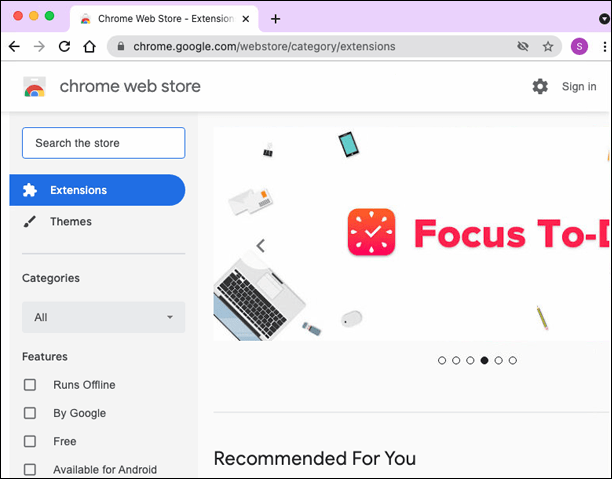
- উপরের বাম দিকে অনুসন্ধান বাক্সে "ফায়ারশট" লিখুন এবং তারপরে "ক্রোমে যোগ করুন" নির্বাচন করুন।
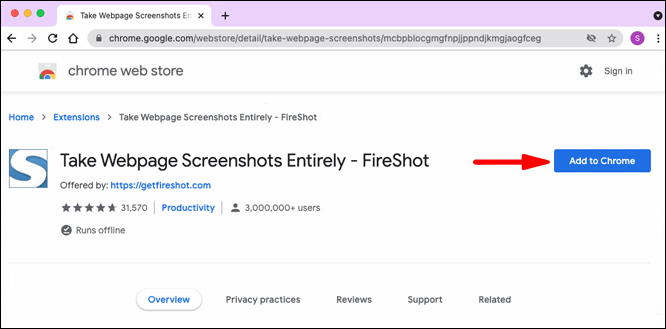
- Netflix খুলুন এবং আপনি যে মুভি বা ডকুমেন্টারির স্ক্রিনশট নিতে চান সেটিতে নেভিগেট করুন।
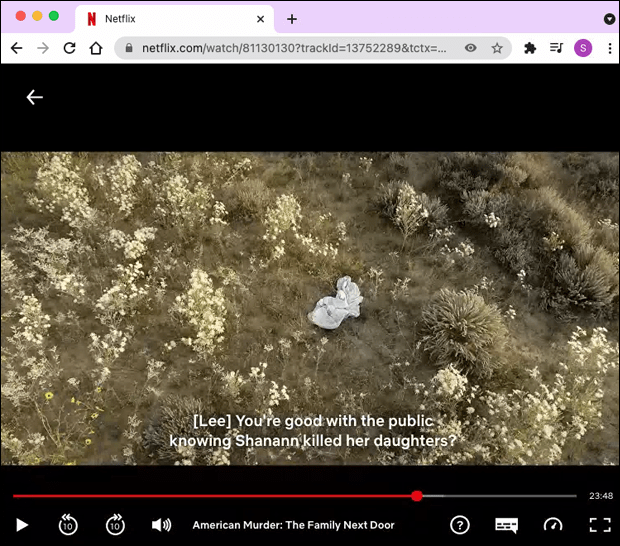
- আপনার ব্রাউজারের উপরের-ডান কোণায় "এক্সটেনশন" এ ক্লিক করুন এবং "ফায়ারশট" নির্বাচন করুন।
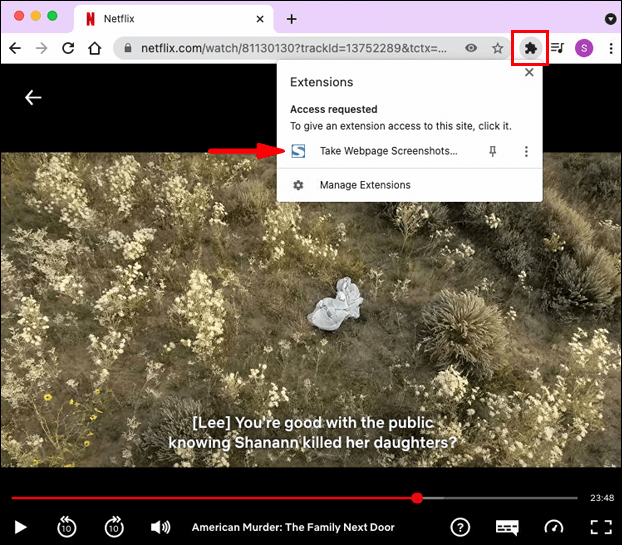
- পপ-আপ মেনু থেকে, "সম্পূর্ণ পৃষ্ঠা ক্যাপচার করুন" এ ক্লিক করুন।
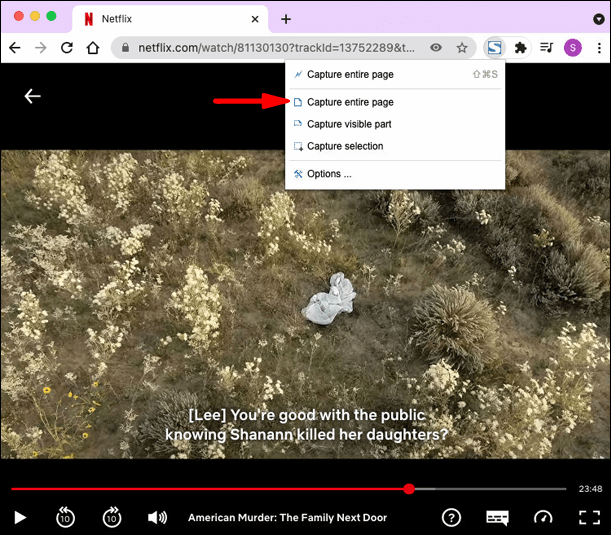
- "সংরক্ষণ করুন" এ ক্লিক করুন।
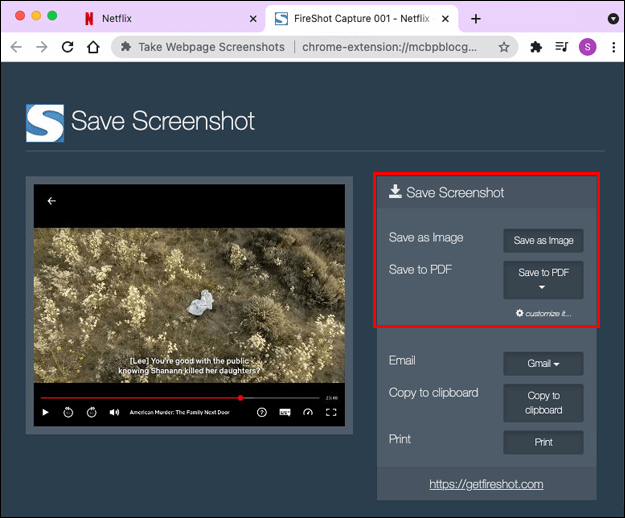
কিভাবে একটি আইপ্যাডে Netflix স্ক্রিনশট?
দুর্ভাগ্যবশত, আইপ্যাডে Netflix স্ক্রিনশট করার কোন উপায় নেই।
আপনি যদি কোনও আইপ্যাডে শারীরিক বোতাম বা সহায়ক স্পর্শ ব্যবহার করে নেটফ্লিক্সের স্ক্রিনশট করার চেষ্টা করেন তবে আপনাকে একটি ফাঁকা স্ক্রীন বা একটি ঝাপসা চিত্র দিয়ে স্বাগত জানানো হবে।
এর মানে কি কোন আশা নেই? সৌভাগ্যক্রমে, আছে. কম্পিউটারের মতোই, তৃতীয় পক্ষের অ্যাপ্লিকেশনগুলি একটি শালীন সমাধান উপস্থাপন করে। আপনি AirShou-এর মতো একটি অ্যাপ ব্যবহার করে দেখতে পারেন, যা মূলত ব্যবহারকারীদের তাদের আইপ্যাডে যা কিছু ঘটছে তা রিয়েল-টাইমে কোনো সম্পাদনা ছাড়াই স্ক্রিনশট বা রেকর্ড করতে দেয়। তবে, Airshou অ্যাপ স্টোরে উপলব্ধ নয়। আপনাকে এটি তৃতীয় পক্ষের বিক্রেতাদের কাছ থেকে পেতে হবে।
কীভাবে একটি আইফোনে নেটফ্লিক্স স্ক্রিনশট করবেন?
আইপ্যাডগুলির মতো, নেটফ্লিক্স সামগ্রী স্ট্যান্ডার্ড iOS শেয়ার শীট দিয়ে ক্যাপচার করা যায় না, যা শুধুমাত্র অ-সুরক্ষিত উত্স থেকে ক্যাপচার করা চিত্রগুলির সাথে কাজ করে। আইফোনে স্ক্রিনশট করার স্বাভাবিক উপায় (একই সময়ে পাওয়ার বোতাম এবং হোম বোতাম টিপে) Netflix এবং সুরক্ষিত বিনোদন সামগ্রী বৈশিষ্ট্যযুক্ত অন্যান্য ওয়েবসাইটগুলির সাথে কাজ করে না।
আগের মতই একমাত্র সমাধান হল তৃতীয় পক্ষের অ্যাপে।
কিভাবে Android এ Netflix স্ক্রিনশট?
আইওএসের তুলনায় ডিজিটাল রাইটস ম্যানেজমেন্ট (ডিআরএম) এর ক্ষেত্রে অ্যান্ড্রয়েড কিছুটা নমনীয় হতে পারে, তবে এটি এখনও আপনাকে নেটফ্লিক্সে সরাসরি স্ক্রিনশট ক্যাপচার করার অনুমতি দেয় না। একমাত্র সমাধান হল তৃতীয় পক্ষের অ্যাপস। যাইহোক, এই অ্যাপগুলির বেশিরভাগের সাথে কাজ করা সহজ নয়। উদাহরণস্বরূপ, শট নেওয়ার আগে আপনাকে আপনার Wi-Fi বন্ধ করতে হতে পারে বা বিমান মোড শুরু করতে হতে পারে। কিন্তু এর মানে এই নয় যে আমাদের কিছু ভালো নেই। চলুন দেখে নেওয়া যাক কিভাবে আপনি Android-এ Netflix-এর স্ক্রিনশট করতে পারেন বাজারের অন্যতম জনপ্রিয় অ্যাপ - InShot Inc-এর XRecorder অ্যাপ।
- XRecorder অ্যাপটি ডাউনলোড এবং ইনস্টল করুন।
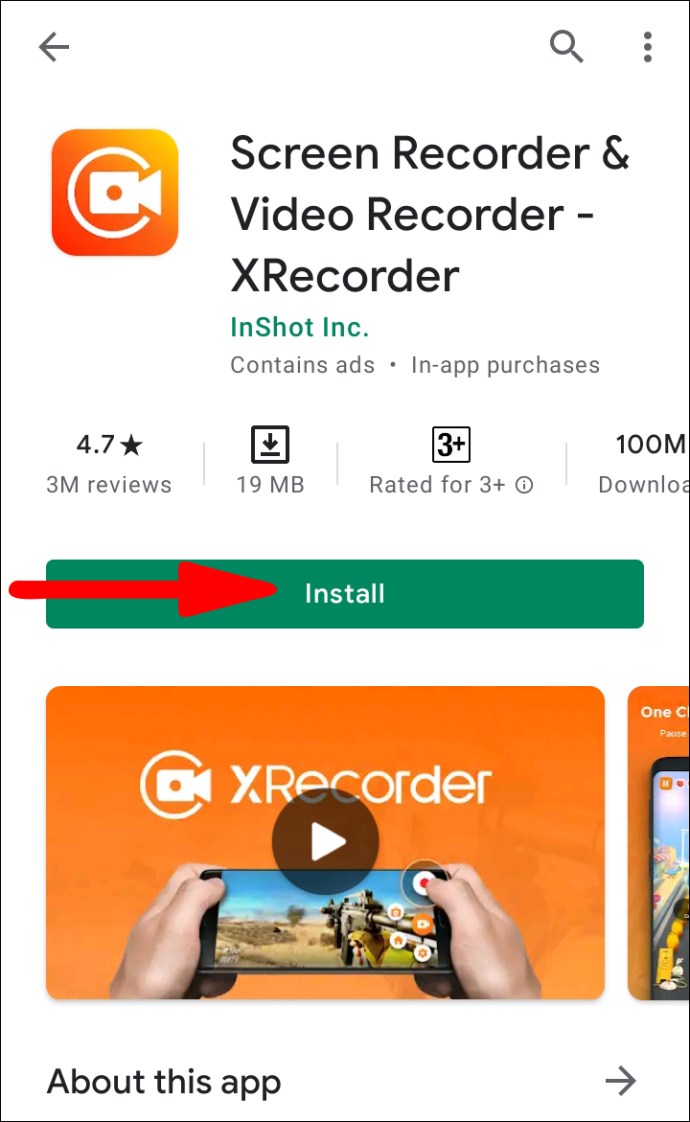
- ইনস্টলেশন সম্পূর্ণ হলে, XRecorder-কে অন্যান্য অ্যাপের উপর আঁকার অনুমতি দিন। আপনি "সেটিংস" এর অধীনে অ্যাপস অনুমতি বিভাগে গিয়ে এটি করতে পারেন।
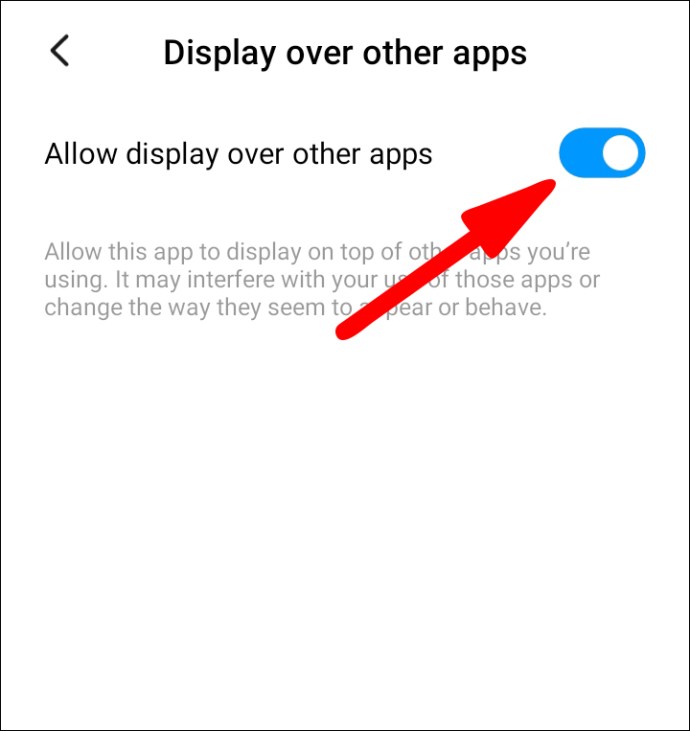
- Netflix খুলুন এবং আপনি যে মুভি বা ডকুমেন্টারির স্ক্রিনশট নিতে চান সেটিতে নেভিগেট করুন। আপনি পর্দায় একটি ক্যামেরা আইকন দেখতে সক্ষম হওয়া উচিত।

- ক্যামেরা আইকনে আলতো চাপুন এবং তারপর "ব্রিফকেস" আইকনে আলতো চাপুন৷

- "স্ক্রিনশট" এর পাশের বাক্সটি চেক করুন।
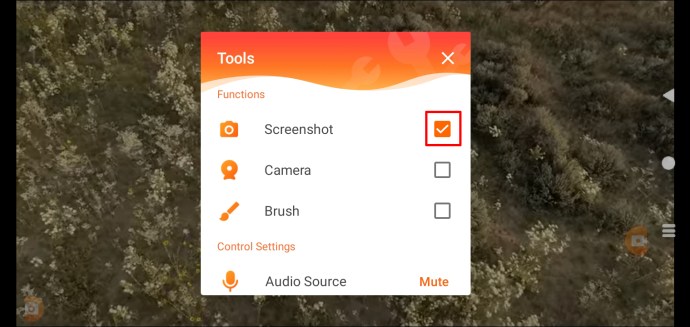
- পপআপ স্ক্রিনে আবার "স্ক্রিনশট" এ আলতো চাপুন। XRecorder অ্যাপটি তখন স্ক্রিনটি ক্যাপচার করবে।
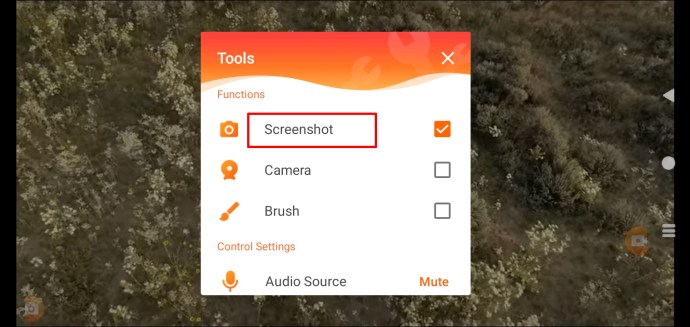
আপনি ট্রেন্ডিং শো এবং টিভি সিরিজ সম্পর্কে ব্লগ পোস্টগুলিতে এই স্ক্রিনশটগুলি ব্যবহার করতে পারেন৷ Netflix-এর সাথে আপনার ব্যক্তিগতকৃত হোম স্ক্রীন সেটআপ দেখানোর জন্যও তারা দুর্দান্ত। শুধু শটে পাসওয়ার্ড বা অ্যাকাউন্টের তথ্যের মতো ব্যক্তিগত তথ্য অন্তর্ভুক্ত না করা নিশ্চিত করুন!
অতিরিক্ত প্রায়শই জিজ্ঞাসিত প্রশ্নাবলী
কেন আমার Netflix স্ক্রিনশট কালো বা খালি?
Netflix তার প্ল্যাটফর্মে সামগ্রীর স্ক্রিনশট করার অনুমতি দেয় না। লক্ষ্য হল সিনেমা এবং শো জলদস্যু করা কঠিন করা। কোম্পানির অফিসিয়াল ব্যবহার নীতি বলে যে তাদের সামগ্রীর কোনো স্ক্রিনশট দেখানোর আগে আপনাকে অবশ্যই তাদের অনুমতি নিতে হবে।
কেন নেটফ্লিক্স স্ক্রিনশট করা কঠিন করে তোলে?
Netflix চায় না যে তার ব্যবহারকারীরা বিতরণের জন্য সামগ্রীর স্ক্রিন ক্যাপচার অর্জন করুক। তারা চায় না যে লোকেরা "Netflix Originals" বা প্ল্যাটফর্মের মাধ্যমে বিতরণ করা তৃতীয় পক্ষের সামগ্রীর অনুলিপি আপলোড করে তাদের কপিরাইট লঙ্ঘন করে। তারা ব্যবহারকারীদের স্ক্রিনশট শেয়ার করার চেয়ে শো স্ট্রিম করতে চায়।
অন্য কারণ হল নেটফ্লিক্স স্পয়লারের ধারণা নিয়ে ক্রমশ উদ্বিগ্ন হয়ে উঠেছে। Netflix-এর লক্ষ্যের অংশ হল লোকেদের তাদের আসনের ধারে রাখা বা তাদের এমন কিছু দেখানো যা তারা আগে দেখেনি।
নেটফ্লিক্স ভিডিও স্ক্রিনশট করা কি অবৈধ?
হ্যাঁ. কোম্পানির ব্যবহার নীতি অনুযায়ী, তাদের সম্মতি ছাড়া স্ক্রিনশট নেওয়া বেআইনি।
একজন পেশাদারের মতো স্ক্রিনশট করা শুরু করুন
স্ক্রিনশট হল একটি গুরুত্বপূর্ণ অংশ যা আপনি বন্ধু এবং পরিবারের সাথে দেখেছেন এমন একটি ফিল্ম বা টিভি শো নিয়ে আলোচনা করতে সক্ষম। কিন্তু Netflix অ্যাপ অফার করে এমন অনেক ডিভাইসের সাথে, স্ক্রিনশটগুলির জন্য আপনার কোন পদক্ষেপগুলি প্রয়োজন তা মনে রাখা কঠিন। সৌভাগ্যবশত, আমরা এই সহজ নির্দেশিকাটি তৈরি করেছি যাতে আপনার জীবনকে আরও সহজ করে তোলার জন্য সর্বশেষ রিলিজ বা আপনার প্রিয় শো দেখার সময়। শুরু করতে, এই সহজ নির্দেশাবলী অনুসরণ করুন এবং শীঘ্রই আপনি একজন পেশাদারের মতো স্ক্রিনশট নেওয়া শুরু করবেন!
আপনি প্রাথমিকভাবে কোন ডিভাইস ব্যবহার করেন? নীচের মতামত আমাদের জানতে দিন।